Kako premakniti Chromovo naslovno vrstico na dno v iPhonu
Google Apple Iphone Junak / / November 02, 2023

Objavljeno
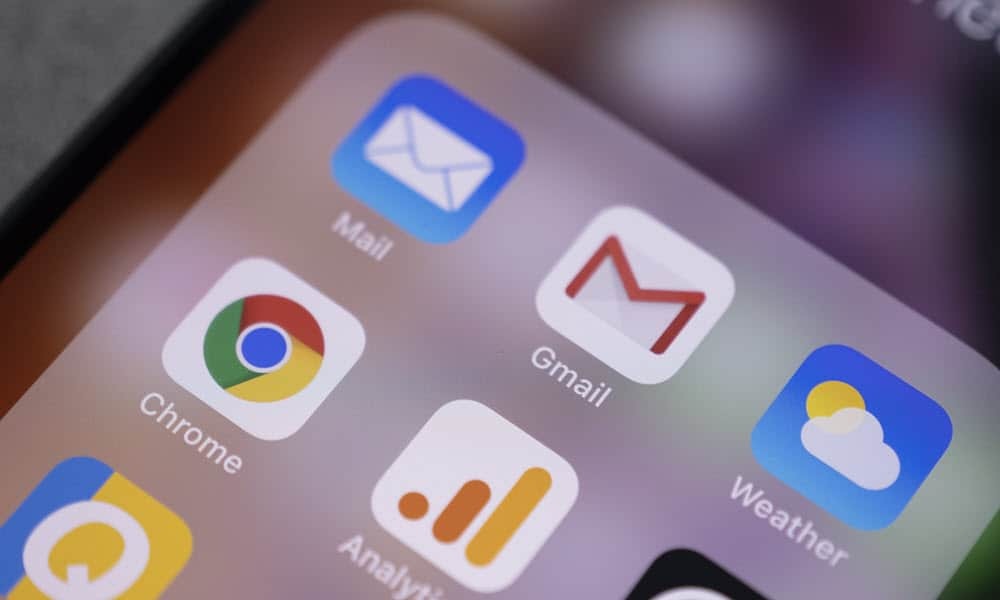
Ali ste ljubitelj Safarijeve postavitve naslovne vrstice na vaš iPhone? Naslovno vrstico Chroma lahko premaknete tudi na dno zaslona iPhona.
Začenši z iOS 15, je Apple naredil spremembo, ki se je premaknila Safarijeva naslovna vrstica na dno aplikacije. Če vam je všeč ta izkušnja, boste morda želeli naslovno vrstico Chroma premakniti na dno zaslona iPhona.
Tako kot v brskalniku Safari je možnost premika naslovne vrstice na dno neobvezna sprememba. Vendar privzeta postavitev Chromova naslovna vrstica ostane na vrhu. Če premaknete naslovno vrstico in vam ni všeč na dnu, jo lahko hitro premaknete nazaj na vrh.
Naslovno vrstico v Chromu v iPhonu ali iPadu lahko premaknete na nekaj načinov. Pokazali vam bomo obe možnosti, vi pa lahko uporabite tisto, ki je najbolj učinkovita za vaš potek dela.
Premaknite Chromovo naslovno vrstico na dno v iPhonu
Naslovno vrstico lahko premaknete na dno in nazaj na vrh na dva načina, vendar bomo začeli z najpreprostejšim.
- Kosilo Google Chrome na vašem iPhone ali iPad.
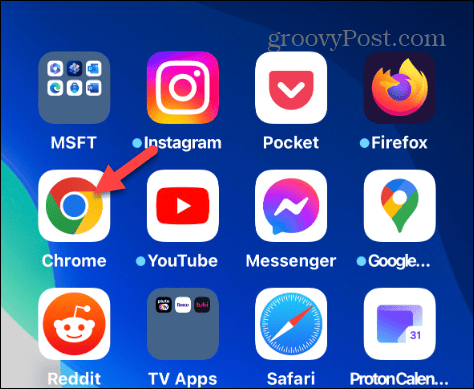
- Dolgo pritisnite na naslovna vrstica na vrhu brskalnika.
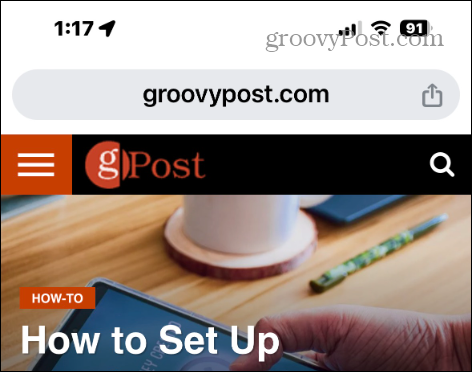
- Izberite Premakni naslovno vrstico na dno možnost v meniju, ki se prikaže.
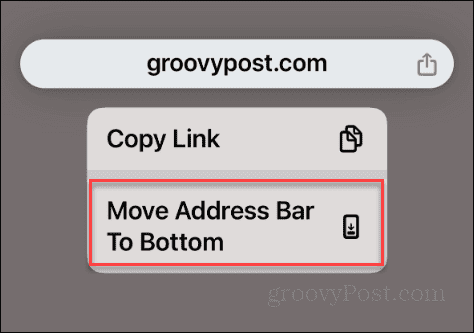
- Chromova naslovna vrstica bo zdaj prikazana na dnu zaslona v brskalniku.
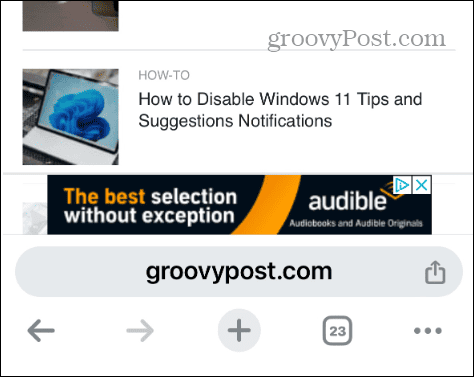
- Ali ga želite premakniti nazaj? Brez skrbi. Dolgo pritisnite na naslovna vrstica in izberite Premakni naslovno vrstico na vrh iz menija.
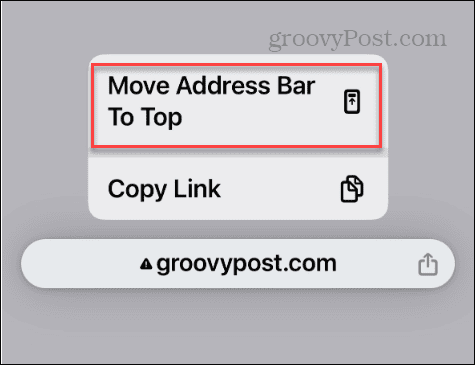
Sledenje tem korakom je najpreprostejši način za premik Chromove naslovne vrstice na vrh ali dno zaslona. Ni vam treba kopati v nastavitve; preprosto zaženite Chrome in ga premaknite, kamor želite.
Premaknite Chromovo naslovno vrstico iz nastavitev
Drug način za premik Chromove naslovne vrstice na vrh ali dno zaslona je prek njegovih nastavitev, do katerih lahko dostopate po naslednjih korakih.
- Kosilo Chrome na vašem iPhone ali iPad.
- Tapnite meni s tremi pikami v spodnjem desnem kotu.
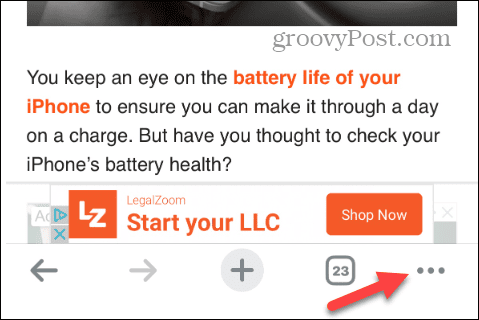
- Tapnite Gumb za nastavitve ko se prikaže meni. Upoštevajte, da boste morda morali povleči ikone brskalnika v levo, da ga najdete.
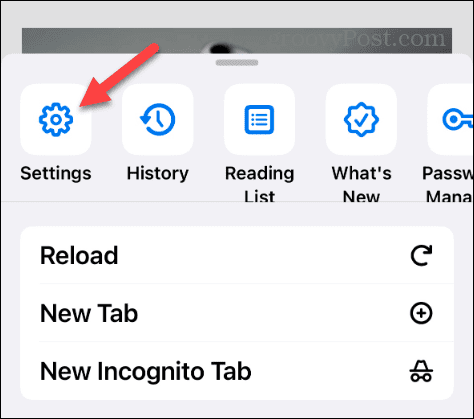
- Izberite Naslovna vrstica možnost v meniju Nastavitve.
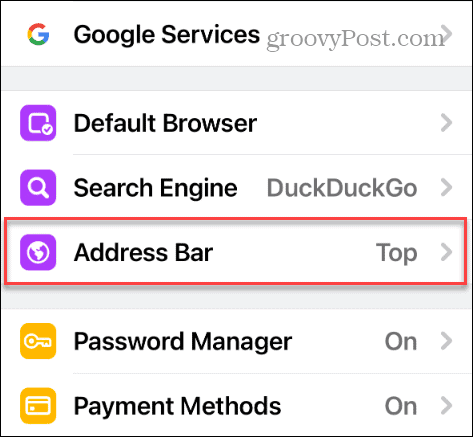
- Izberite bodisi Vrh oz Spodaj glede na to, kje na zaslonu želite, da se prikaže.
- Ko se odločite, tapnite Končano da nastavitev začne veljati.
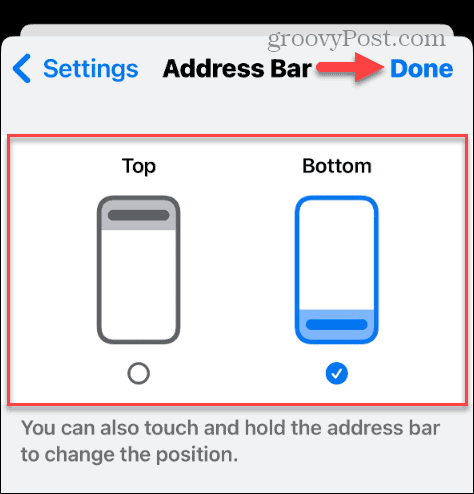
Ko sledite korakom, se bo Chromova naslovna vrstica prikazala tam, kjer želite, dokler ne spremenite njene lokacije.
Premikanje naslovne vrstice Chrome v iPhonu ali iPadu
Chromova naslovna vrstica na dnu bo morda všeč uporabnikom, ki ne marajo iztegovati palcev, da bi vnesli URL ali iskali vsebino.
Prav tako je lepo imeti možnost, da ga na dnu nekaj časa preizkusite, da vidite, ali vam je všeč. Če ne, ga premaknite nazaj na želeni položaj le z nekaj dotiki.
Kaj menite? Skoči noter naši forumi da nam sporočite, kaj mislite.
Je bil ta članek v pomoč?
Super, deli to:
DelitiTweetRedditLinkedInE-naslovhvala
Hvala, ker ste stopili v stik z nami.
Hvala, ker ste stopili v stik z nami.



